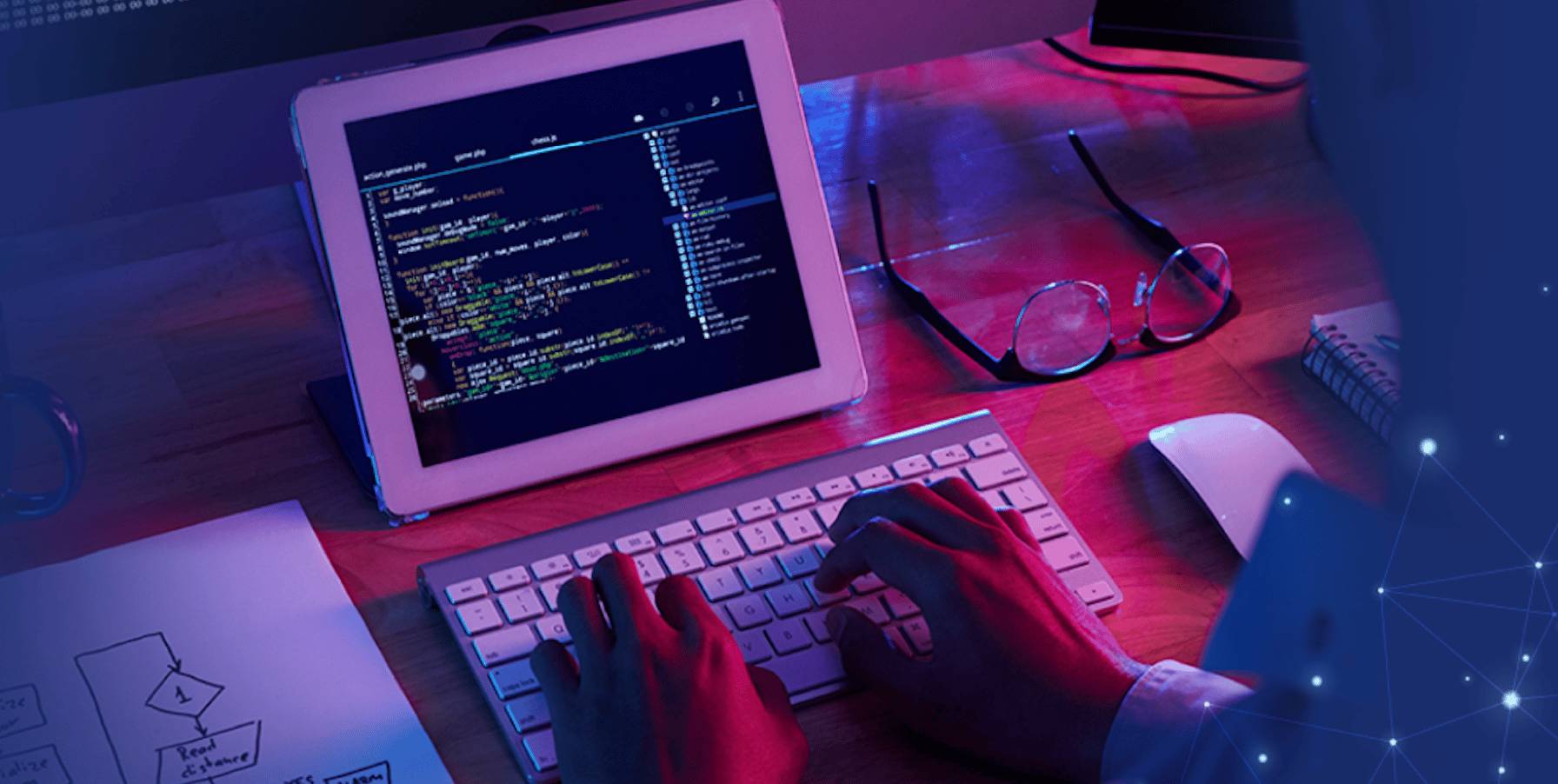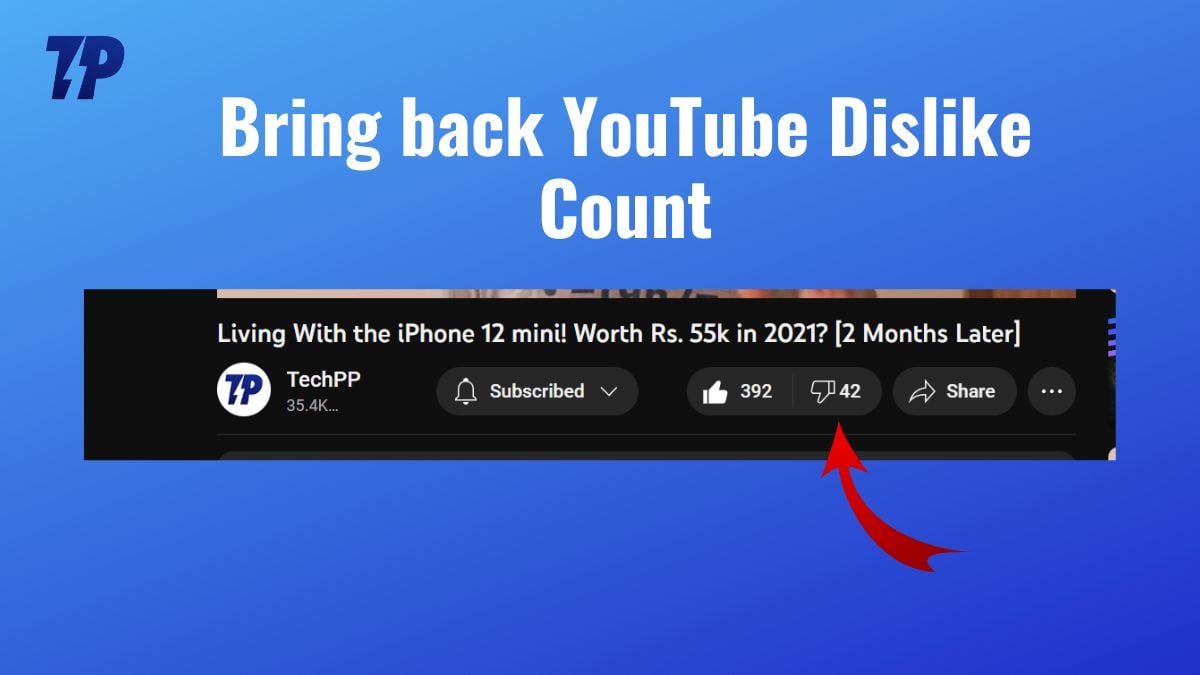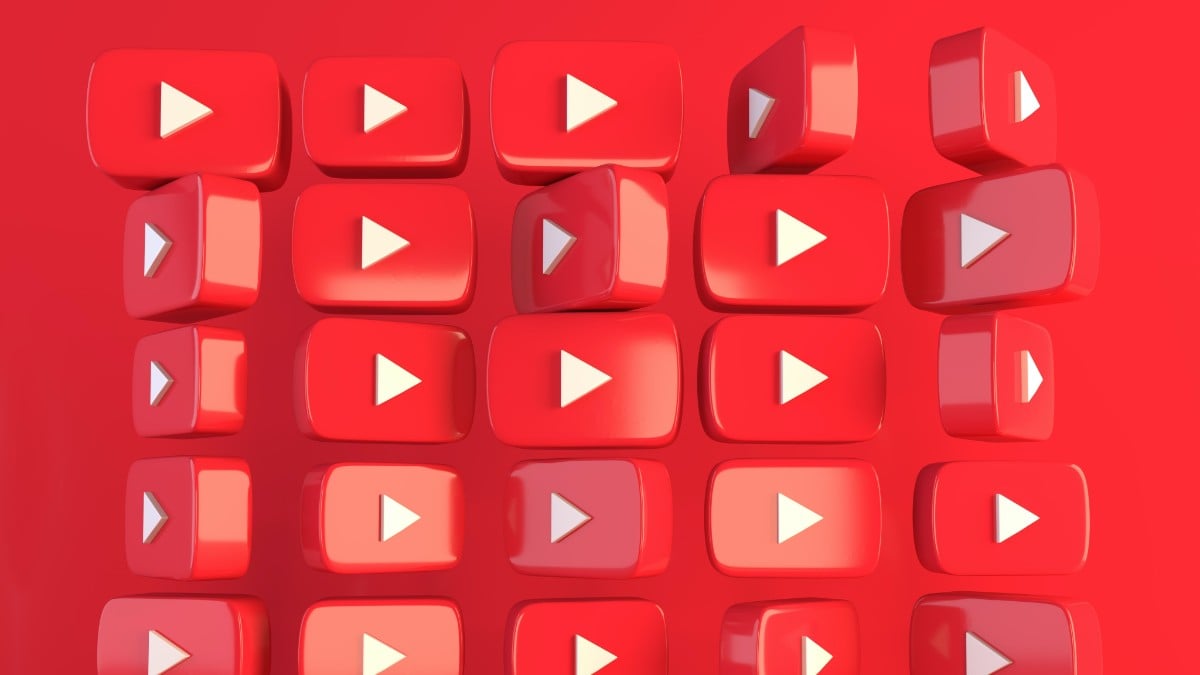빠른 링크
- 바로가기로 자동 회전 전환 만들기
- 설정에서 자동 회전 끄기
당신이 누워서 세로 모드로 이메일이나 트위터를 읽고 있을 때 화면이 갑자기 가로로 전환되면 짜증이 난다. 이 문제를 해결하는 방법은 두 가지가 있다. 하나는 대부분 기기에서 작동하는 간단한 바로가기 방식이고, 다른 하나는 하드웨어 키보드가 있는 일부 기기에서 유용한 내장 설정 방식이다.
바로가기로 자동 회전 전환 만들기
이 방법이 가장 좋다. 기기 종류와 관계없이 작동한다. 필요할 때마다 바로가기를 눌러 자동 회전을 끄고, 다시 누르면 켤 수 있다. 다음 단계대로 진행하라:
- Play 스토어(마켓)에서 “AutoRotate Switch”를 검색한다. 설치한다.
- 애플리케이션 폴더에서 아이콘을 길게 눌러 홈 화면으로 드래그한다.
- 바로가기를 눌러 자동 회전 토글 대화상자를 확인한다. 처음 누르면 “Switching OFF Auto-rotate”(자동 회전 끔)와 같은 메시지가 뜬다. 다시 누르면 자동 회전이 켜진다.
이 앱은 위젯이 아니라 바로가기(shortcut)로 동작하므로 시스템 메모리를 덜 사용한다. 글을 쓰는 시점에는 이 앱이 무료였다. 향후 유료로 전환되더라도 비슷한 기능을 하는 다른 앱을 찾아 설치하면 된다.
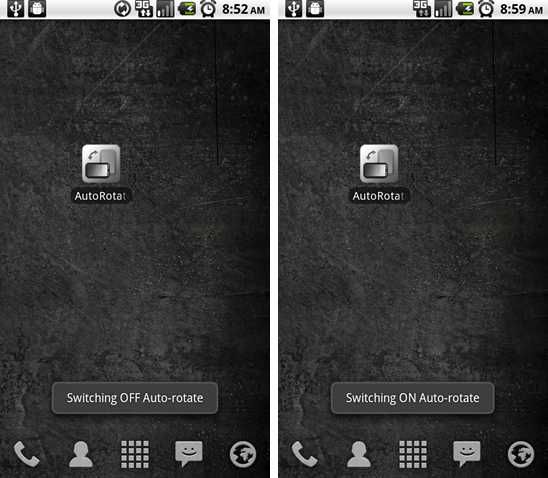
Important: 일부 제조사나 커스텀 롬에서는 이 앱의 권한 요구나 동작이 다를 수 있다. 앱이 정상 작동하지 않으면 다른 ‘AutoRotate’ 유틸리티를 찾아보라.
설정에서 자동 회전 끄기
하드웨어 키보드가 있는 Droid, G1, Droid 2 같은 기기를 사용 중이라면 시스템 설정에서 자동 회전을 완전히 끌 수 있다. 이 방법은 편리성에서는 바로가기보다 떨어지지만 한 번 설정해두면 항상 세로(포트레이트) 모드로 고정된다.
설정 방법:
- 설정 앱을 연다.
- 디스플레이(Display)를 선택한다.
- “자동 회전 화면(Auto-rotate screen)” 옵션의 체크를 해제한다.
이제 키보드를 확장해서 사용하는 경우를 제외하면 화면이 세로 모드로 유지된다.
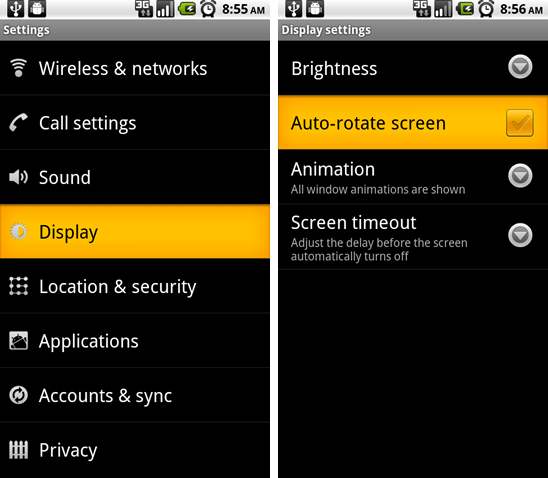
Notes: 제조사 UI(예: 삼성 One UI, 구글 픽셀의 순정 UI 등)에 따라 메뉴 경로나 명칭이 다를 수 있다. 최신 안드로이드에서는 빠른 설정 패널(퀵 셋팅)에서 화면 회전 아이콘을 길게 눌러 관련 설정으로 바로 이동할 수 있다.
언제 이 방법들이 효과적이지 않은가
- 특정 앱이 자체적으로 화면 방향을 강제하는 경우(예: 게임, 동영상 플레이어)에는 시스템 자동 회전 설정이 무시될 수 있다.
- 일부 제조사 맞춤 OS나 보안 정책이 있는 기업용 기기에서는 외부 앱의 회전 제어 권한을 제한할 수 있다.
대안 및 추가 옵션
- 화면 고정 전용 앱: ‘Rotation Control’, ‘Rotation Locker’ 같은 앱은 더 세밀한 규칙(앱별 고정 방향)을 제공한다.
- 제스처 기반 회전 제어: 일부 런처(예: Nova Launcher)나 접근성 앱은 특정 제스처로 화면 방향을 전환하는 기능을 지원한다.
- 자동 회전 센서 캘리브레이션: 기기 가속도계가 민감하거나 오작동하면 센서 캘리브레이션 앱으로 재정렬 후 테스트해보라.
사용자별 체크리스트
초보자
- Play 스토어에서 ‘AutoRotate Switch’ 설치.
- 홈 화면에 바로가기 추가.
- 눌러 자동 회전 켜고 끄기 테스트.
중급 사용자
- 앱별 회전 고정이 필요하면 ‘Rotation Control’ 설치.
- 퀵 설정에서 화면 회전 토글을 편집해 빠르게 접근하도록 설정.
기업/관리자
- MDM(모바일 기기 관리) 정책을 확인해 외부 앱 설치 및 회전 제어가 허용되는지 확인.
간단한 용어집
- 자동 회전(오토 로테이트): 기기의 자이로/가속도계 센서를 이용해 화면 방향을 자동으로 전환하는 기능.
- 바로가기(Shortcut): 앱 실행이 아닌 특정 기능을 바로 실행하는 홈 화면 아이콘.
호환성 및 팁
- 최신 안드로이드(안드로이드 9 이상)에서는 퀵 설정에서 빠르게 토글하는 것이 가장 쉬운 방법이다.
- 오래된 기기나 커스텀 ROM에서는 메뉴 위치가 다르므로 ‘화면’ 또는 ‘디스플레이’ 관련 설정을 찾아보라.
- 배터리 최적화/앱 권한 설정이 자동 회전 제어 앱의 정상 작동을 방해할 수 있다. 문제가 생기면 앱의 배터리 예외 설정을 확인하라.
빠른 요약
- 간단한 바로가기가 가장 편리하다. 설치 후 홈 화면에서 한 번 탭으로 켜고 끌 수 있다.
- 하드웨어 키보드가 있는 구형 기기라면 시스템 설정에서 자동 회전을 끄는 것도 방법이다.
- 앱별 제어가 필요하면 전문 회전 제어 앱을 고려하라.
소셜 미리보기 제안:
- OG 제목: 안드로이드에서 화면 자동 회전 빠르게 끄는 법
- OG 설명: 침대에서 옆으로 누워도 화면이 돌아가지 않게, 한 번의 탭으로 자동 회전을 켜고 끄는 방법을 설명합니다.